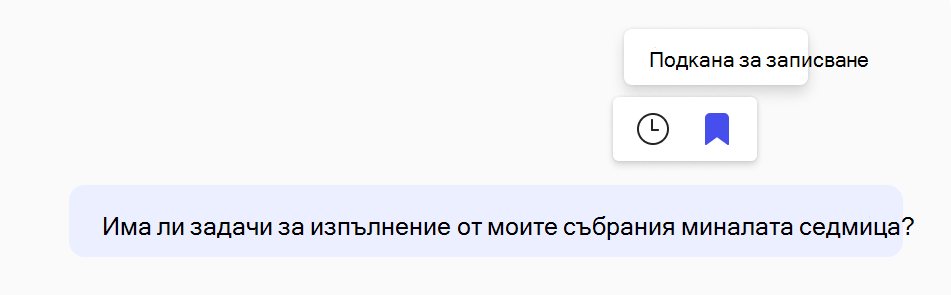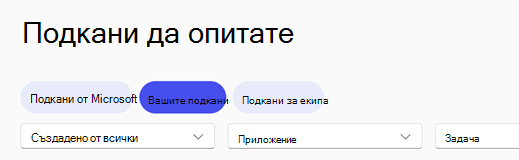Как се записват подкани
Отнася се за
Записването на подкани е идеален начин да опростите ежедневните си задачи. Ако често използвате конкретна подкана, можете да я запишете за бъдеща употреба, което елиминира необходимостта да я въвеждате отново всеки път – това ще ви помогне да направите работния си поток по-лесен и по-организиран.
Записване на подкана
-
Изпълнете подканата, която искате да запишете. Например "Преглед и обобщаване на днешните имейли и предоставяне на списък с елементи за действие".
-
След като подканата се изпълни успешно, посочете подканата, за да се покаже иконата на показалец, след което щракнете върху Запиши подканата. Това ще добави подканата към раздела Вашите подкани в „Галерия с подкани на Copilot“.
-
Също така ще имате възможност да редактирате заглавието на подканата. Можете да му дадете по-описателно име, като например "Ежедневно резюме на имейл и елементи за действие" , за да улесните идентифицирането му по-късно.
Записване на подкани, подбрани от Microsoft
В Галерия с подкани на Copilot ще намерите и колекция от универсални подкани, подбрани от Microsoft. Тези подкани са видими за всеки във вашата организация. Можете да ги използвате без промяна с помощта на иконата на показалец, или да ги персонализирате така, че да отговарят на вашите нужди, и да ги добавяте към вашите записани подкани.
Преглед на записаните подкани
Можете да видите всички подкани, които сте записали в Галерия с подкани на Copilot. Те са видими само за вас, като ви предоставят поверителен, персонализиран списък за ваше удобство.
За да осъществите достъп до записаните подкани:
-
Отворете Галерия с подкани на Copilot. (уверете се, че сте влезли, в горния десен ъгъл)
-
Придвижете се до раздела Вашите подкани .
-
Ще видите списък с всички подкани, които сте записали. Можете да щракнете върху всяка подкана да я прегледате, редактирате или изпълните.
Научете повече
Научете повече за подканите за Copilot
Урок за Copilot: Какво е подкана?
Подготвяте страхотен подтик: Извличане на максимума от Copilot